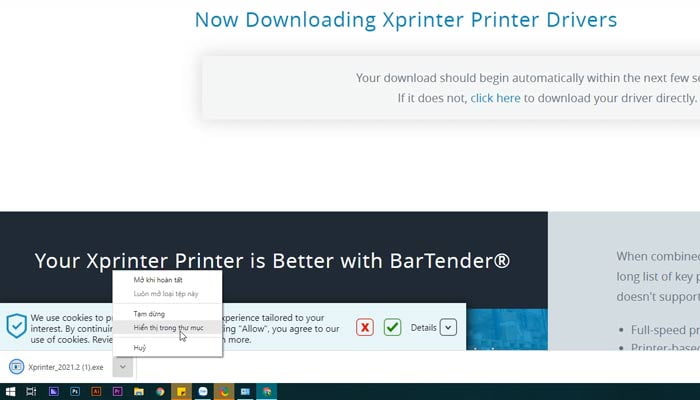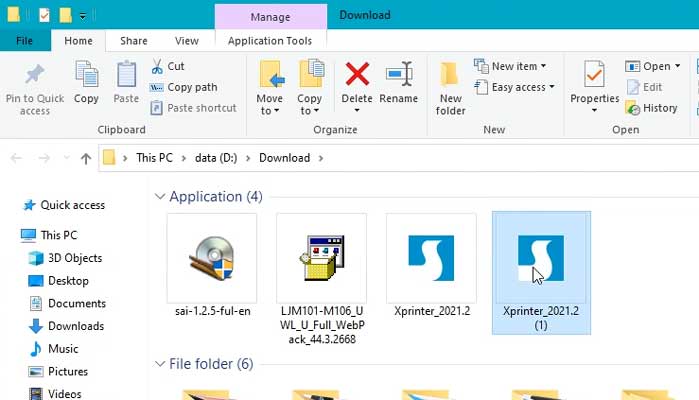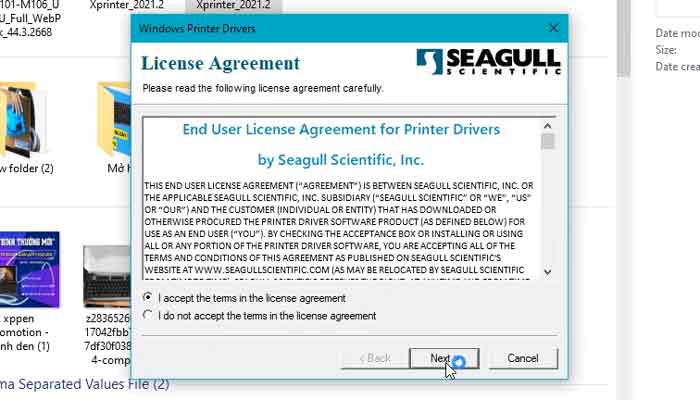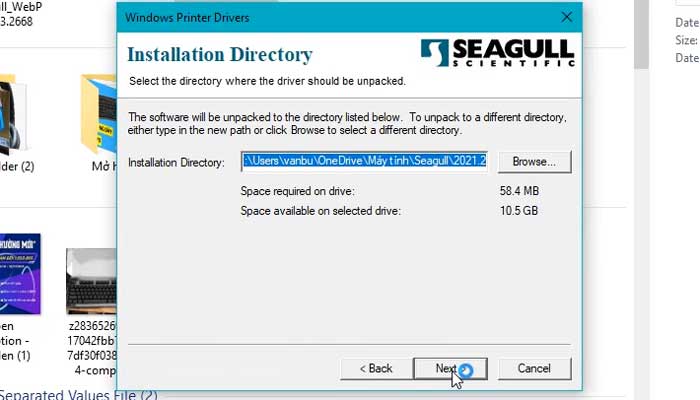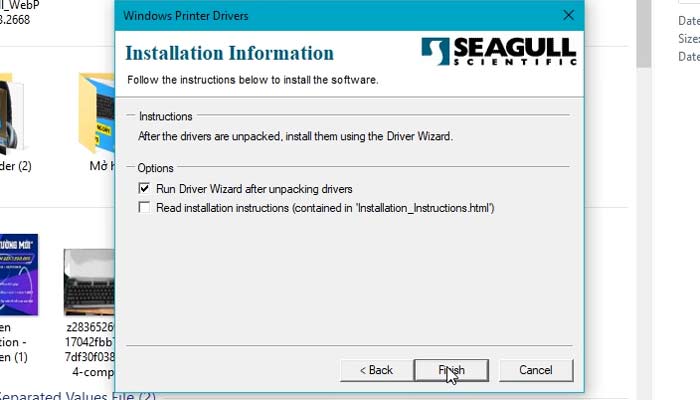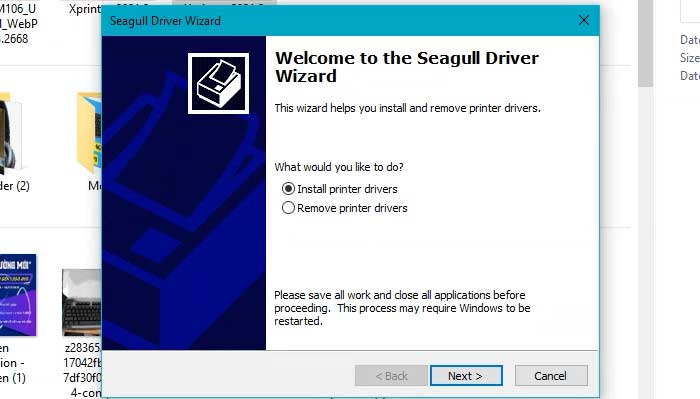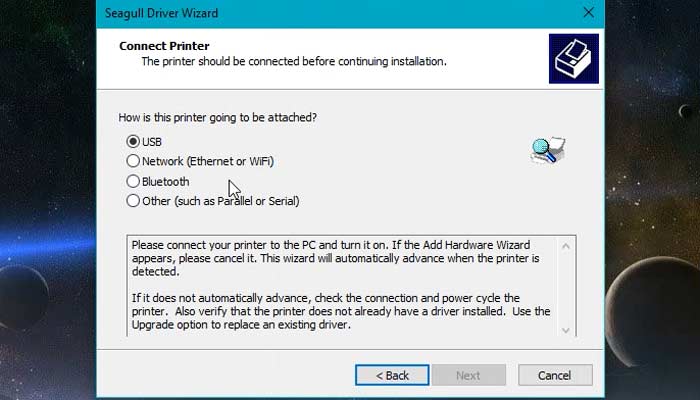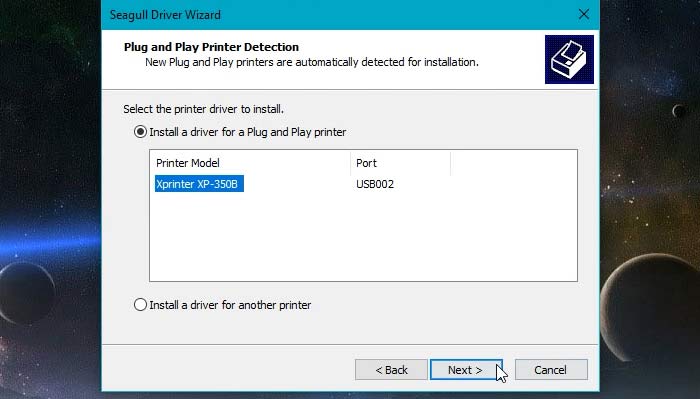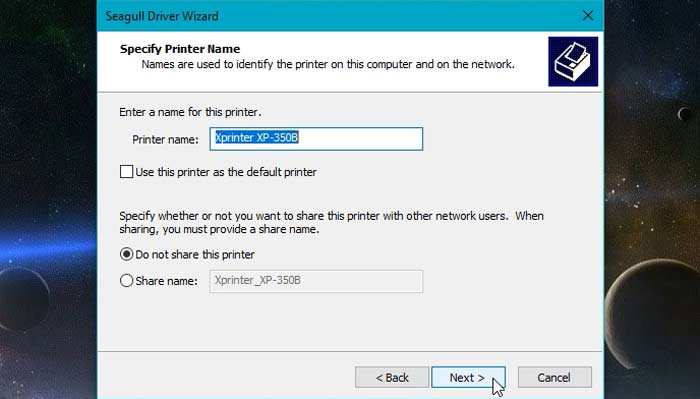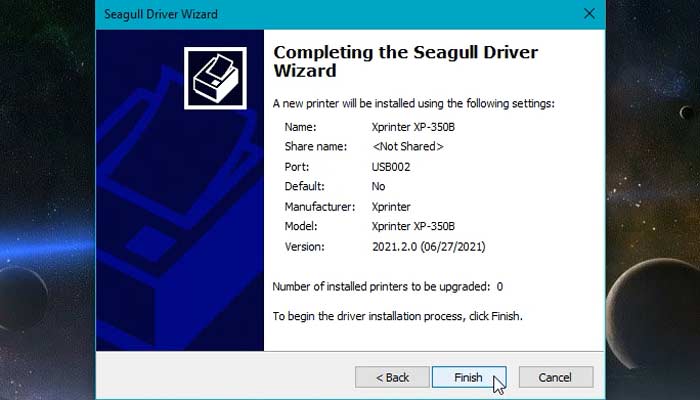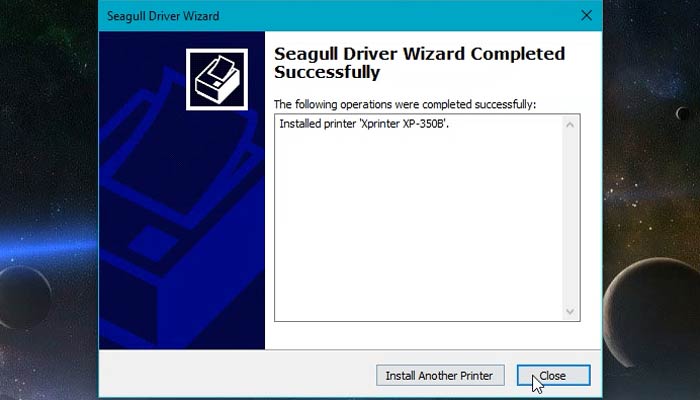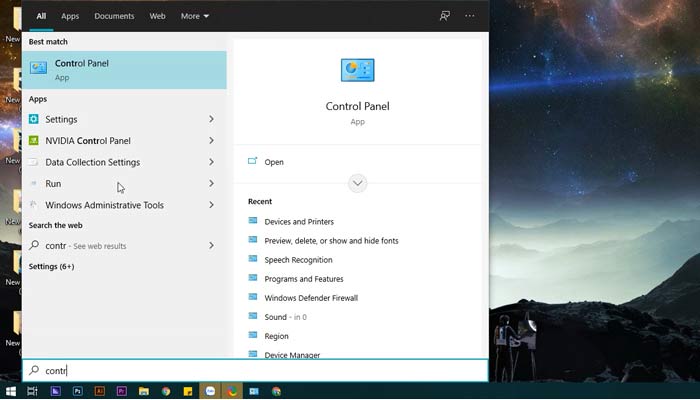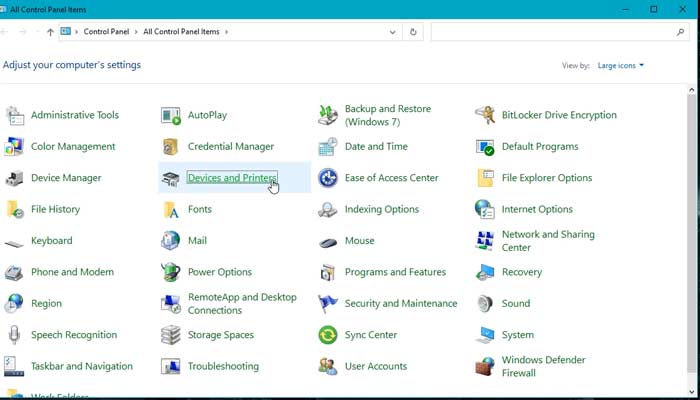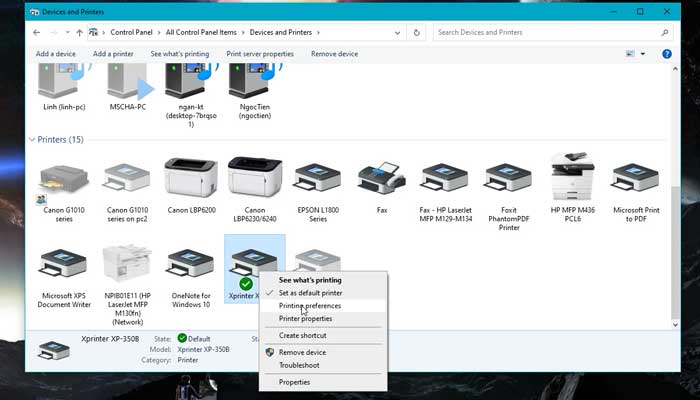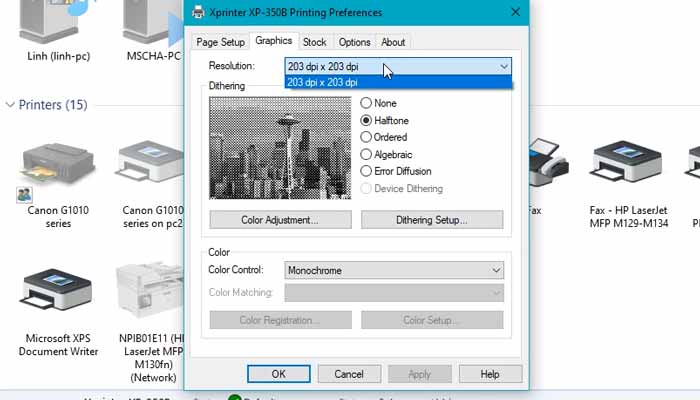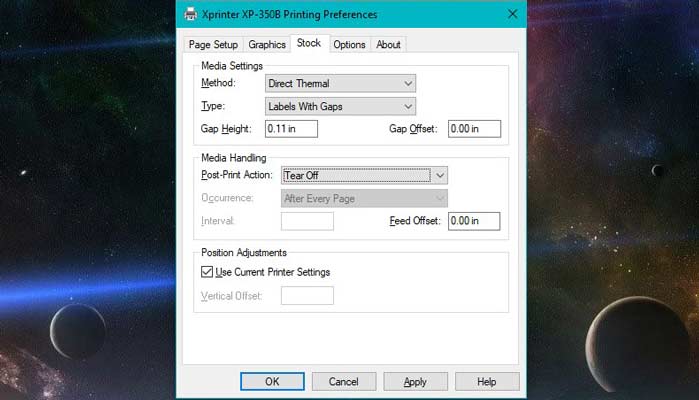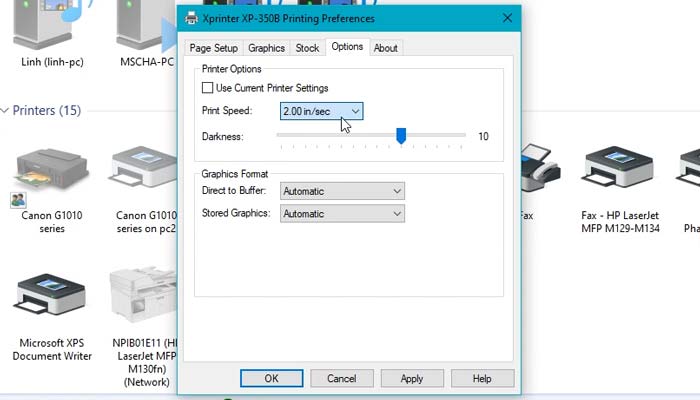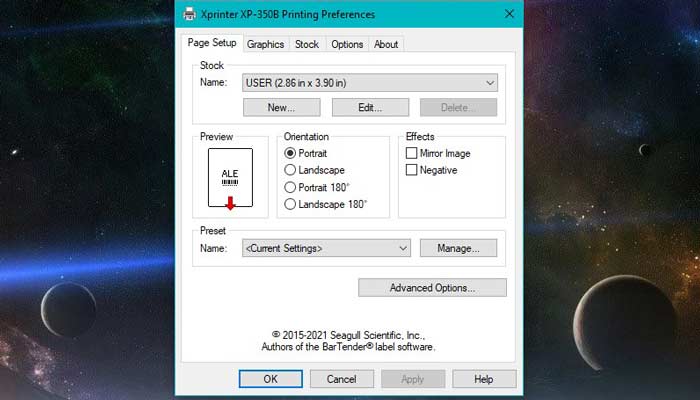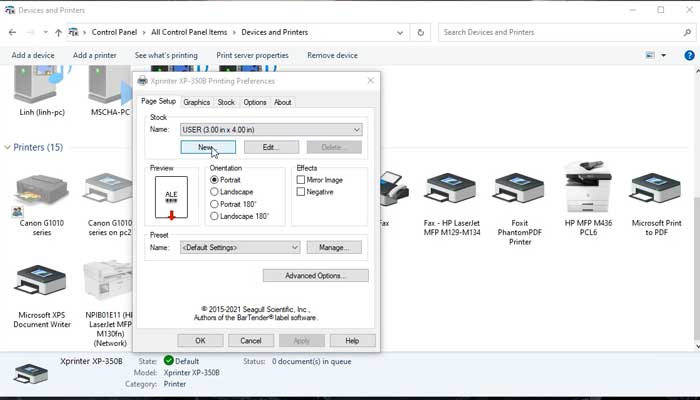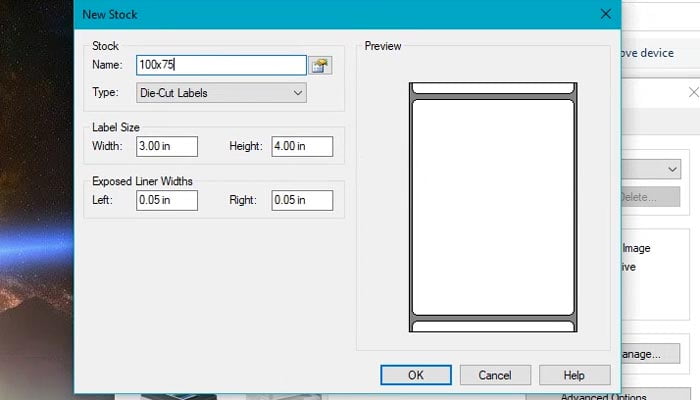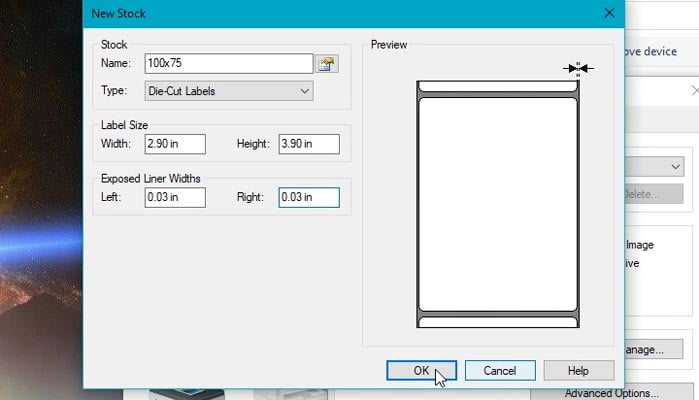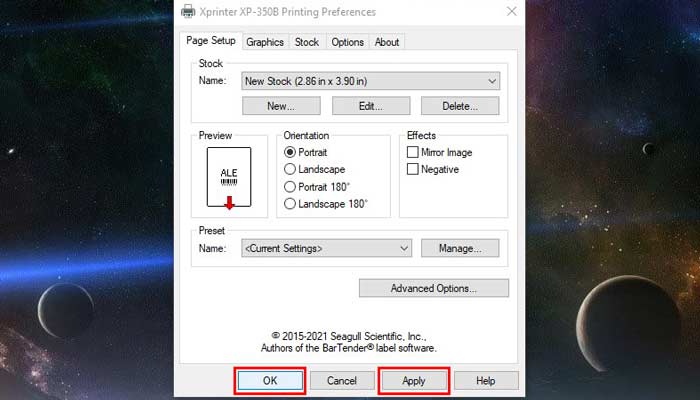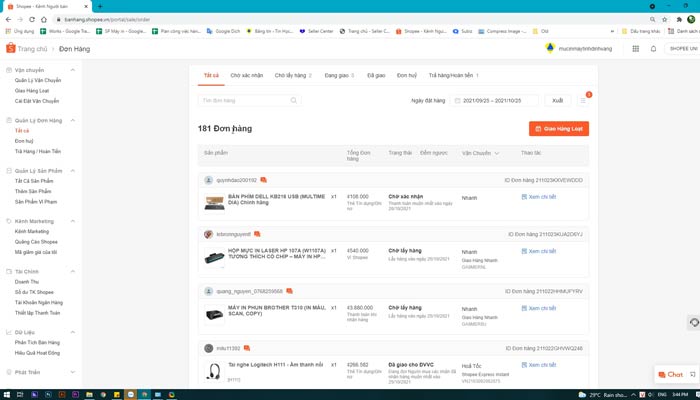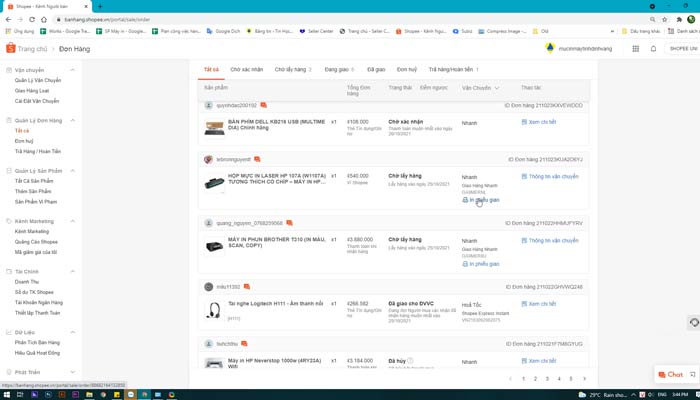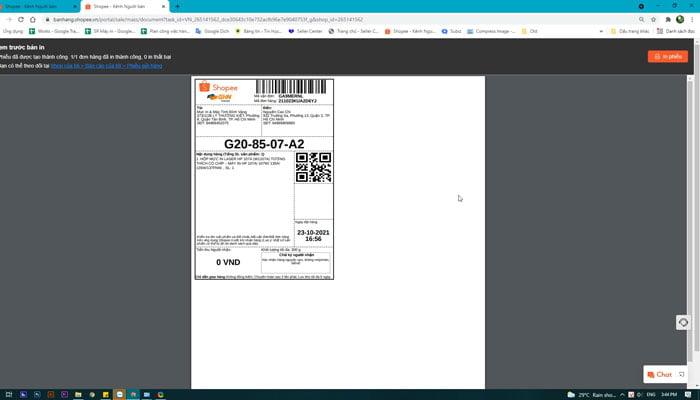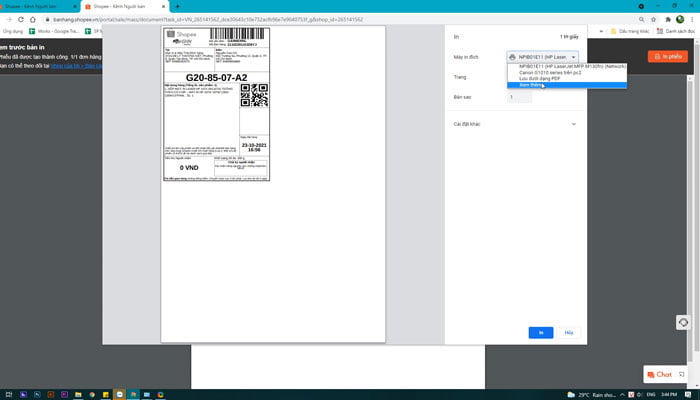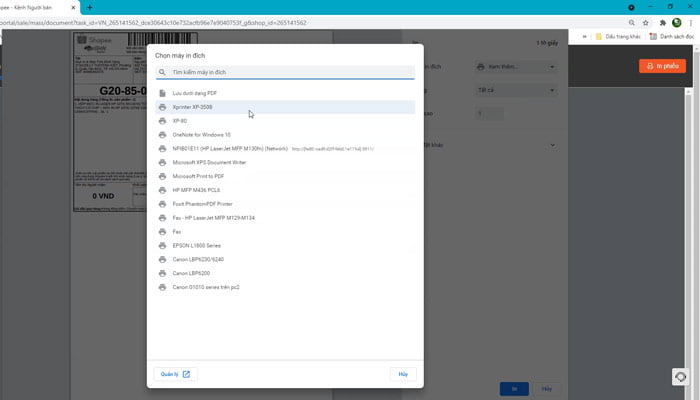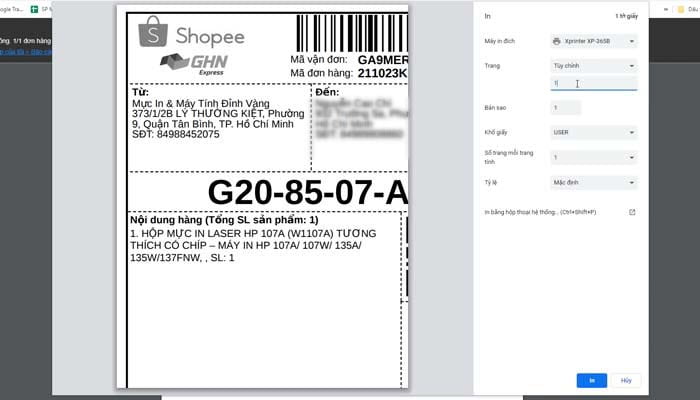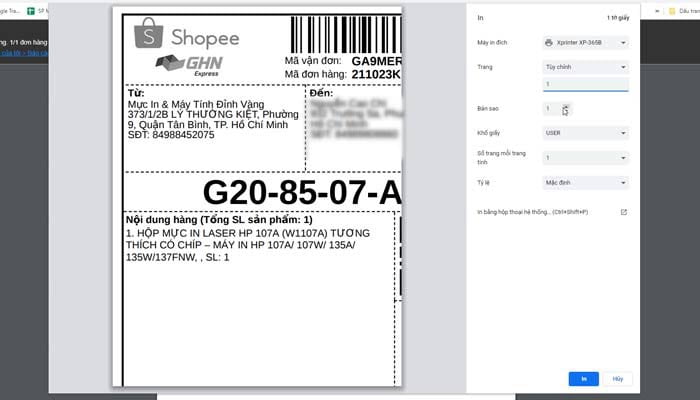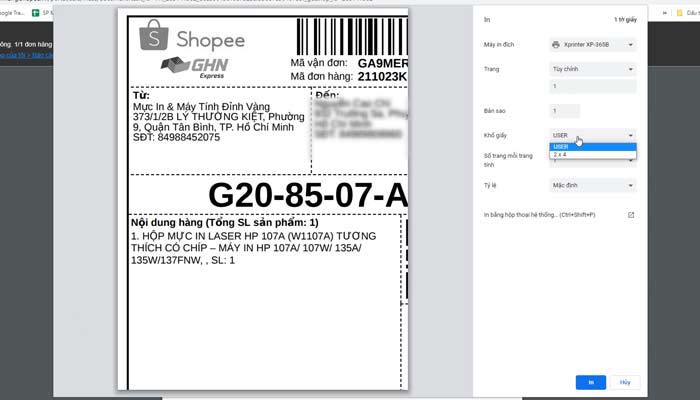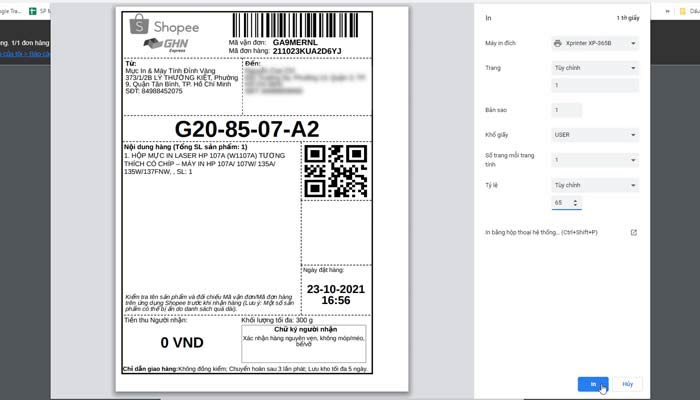Xem thêm: MÁY IN TEM MÃ VẠCH XPRINTER XP-350B
1.2 Cài đặt máy in Xprinter 350B
Bước 1 : Sau khi tải về hoàn tất bạn trỏ chuột vào dấu mũi tên > chọn hiển thị trong thư mục
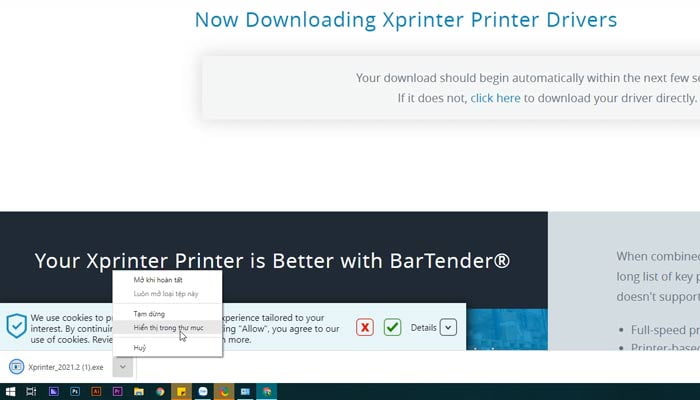
Bước 2 : Trong thư mục chứa driver > nhấp đúp để mở lên
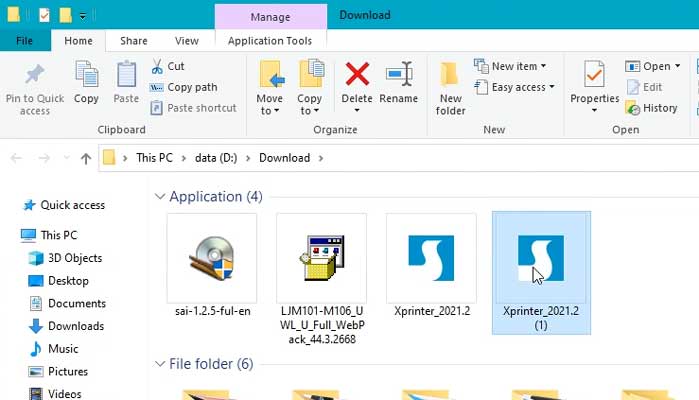
Bước 3 : Tiếp theo tích vào ô > I accept the … > sau đó bấm Next để liên tục cài đặt
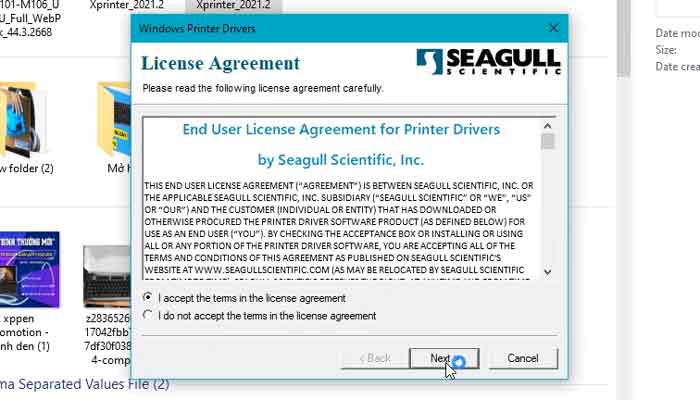
Bước 4 : Bước này bạn hoàn toàn có thể chọn thư mục để lưu driver hoặc lưu mặc định là ổ C > nhấn Next để liên tục cài đặt
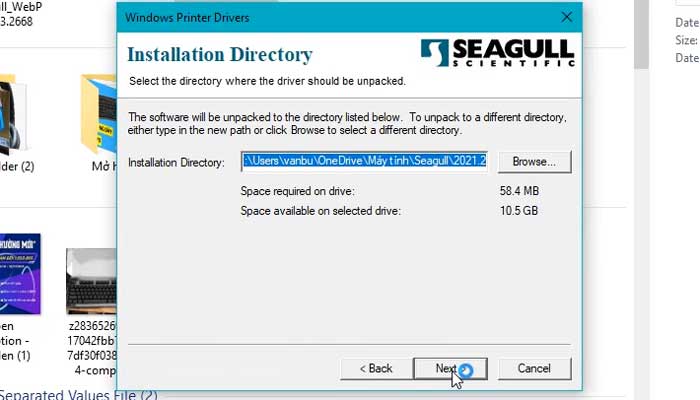
Bước 5 : Bước này bạn có thể tích bỏ chọn đọc hướng dẫn > nhấn Finish để liên tục
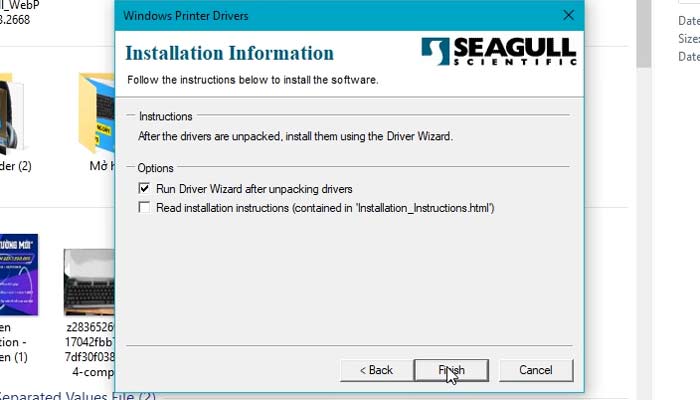
Bước 6 : Bạn chọn Install printer drivers > nhấn Next
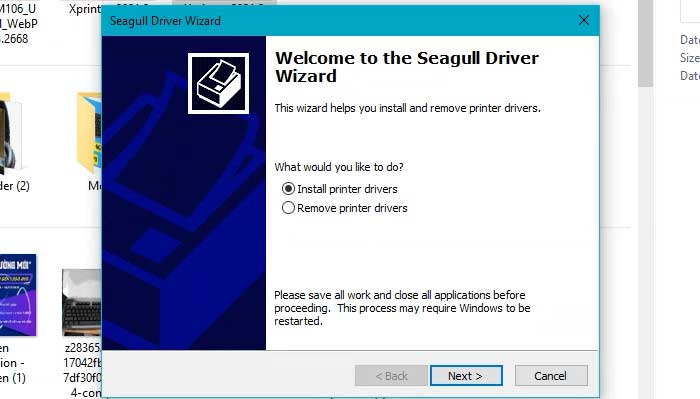
Bước 7 : Bước này bạn sẽ có những lựa chọn để liên kết với máy in > ở đây mình chỉ có cổng USB nên mình sẽ chọn ô USB
( bước này bạn cần liên kết dây USB vào máy tính và bật nguồn lên để máy nhận máy in, nếu vẫn chưa nhận bạn bật tắt máy in vài lần đến khi liên kết được )
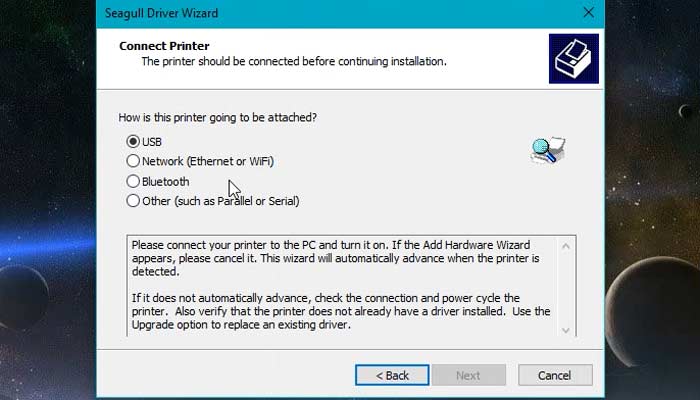
Bước 8 : Khi bạn đã thấy mã máy in đúng với máy in đang liên kết > nhấn Next
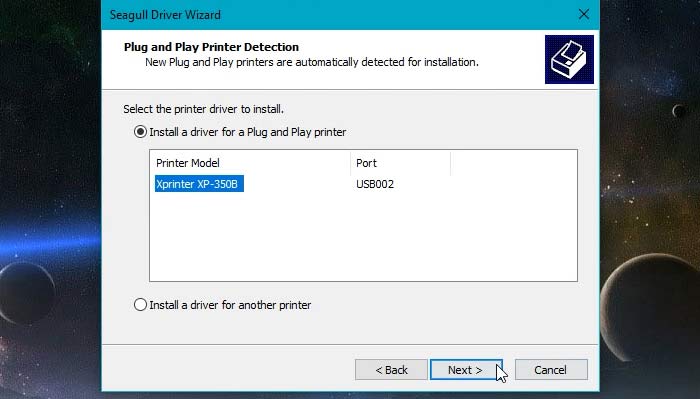
Bước 9 : Ở bước này bạn hoàn toàn có thể đổi tên cho máy in hoặc giữ nguyên và đặt máy in làm mặc định > nhấn Next để liên tục
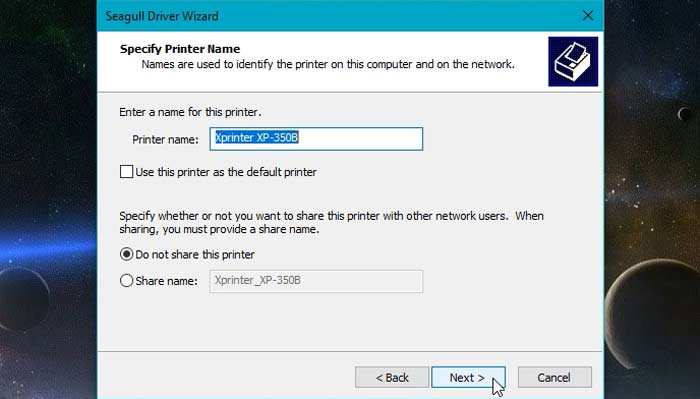
Bước 10 : Phần mềm sẽ cho bạn kiểm tra lại thông tin 1 lần nữa > nhấn Finish để thực thi quy trình cài đặt máy in Xprinter 350B
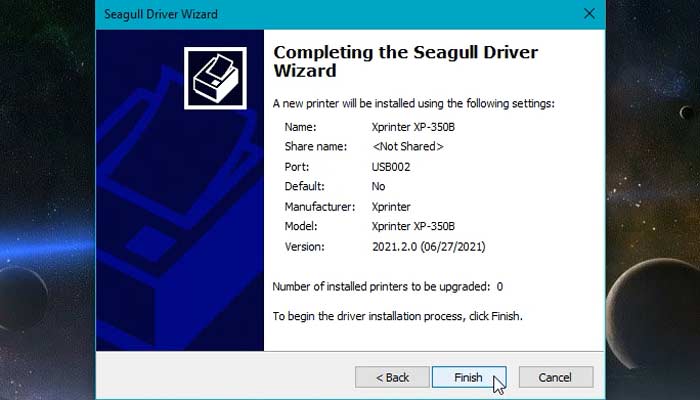
Bước 11 : Quá trình cài đặt máy in Xprinter 350B trên máy tính đã hoàn tất
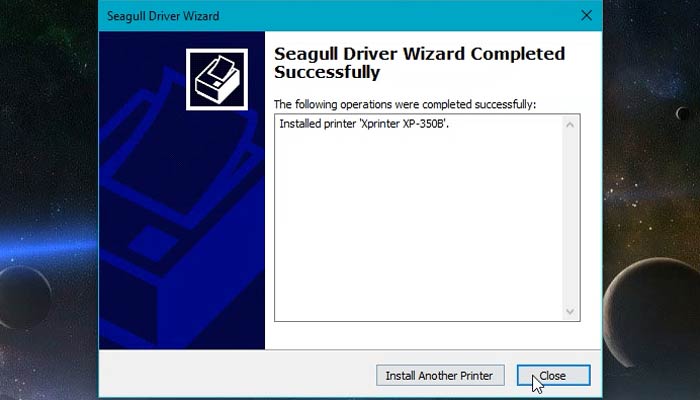
2. Hướng dẫn cấu hình chi tiết máy in Xprinter XP-350B
2.1 Cấu hình máy in Xprinter XP-350B
Bước 1 : Bạn vào Start menu > tìm công cụ Control Panel
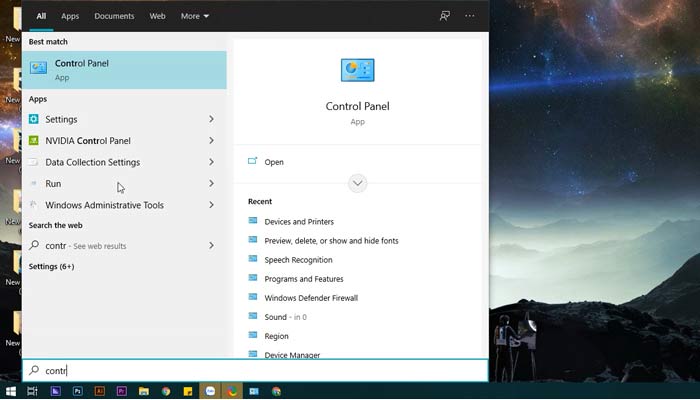
Bước 2 : Trong tab Control Panel > nhấp chọn công cụ Devices and Printers
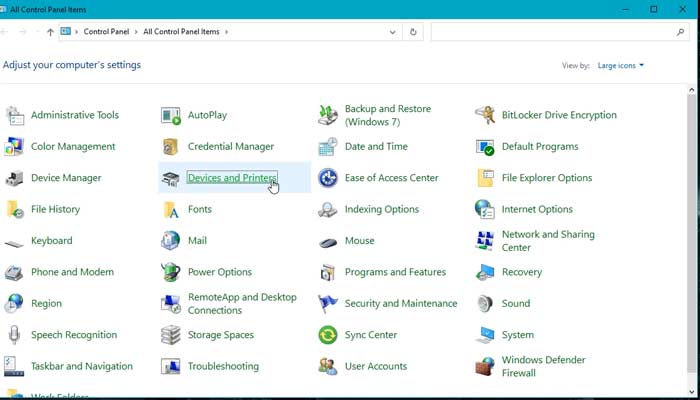
Bước 3 : Trong tab Devices and Printers > nhấp phải vào driver máy in Xprinter XP-350B > nhấn chọn Printing Preferences
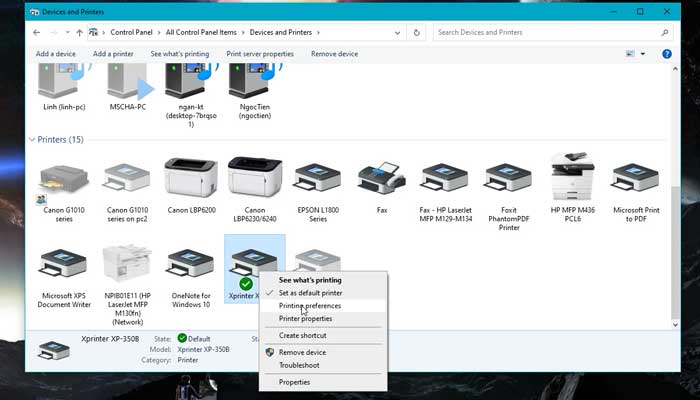
Bước 4 : Trong giao điện cài đặt bạn chọn Tab Graphics > ở phần Resolution bạn hoàn toàn có thể tùy chỉnh độ phân giải cao hay thấp nếu có > tiếp theo là phần phối màu ở đây mình sẽ đặt là Halftone để in tem nhãn là ok
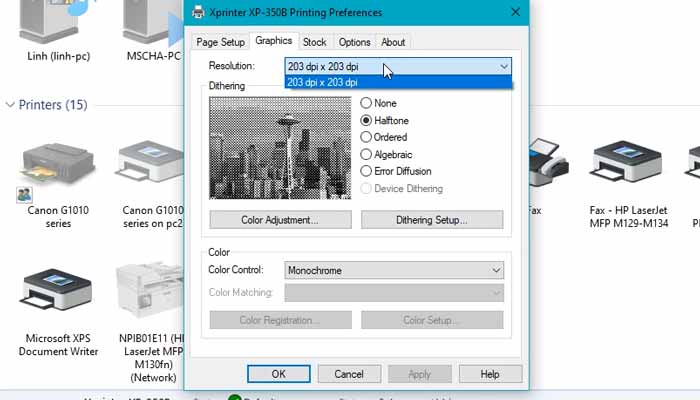
Bước 5 : Trong Tab Stock
– Ở mục Method bạn hoàn toàn có thể tùy chỉnh giữa giấy in trực tiếp hoặc giấy in chuyển nhiệt ( ở dòng máy in mực ribbon ) .
– Trong mục Type bạn hoàn toàn có thể tùy chỉnh giữa :
- Labels With Gaps tem nhãn với khoảng trống
- Labels With Marks tem nhãn với khoảng trống có đánh dấu
- Continuous tem nhãn in liên tục (ở dòng máy in mực ribbon)
– Tiếp đến mục Post-Print Action có những tùy chọn :
- Tear Off để máy in cân giấy đến đoạn xé giấy
- Peel Off để chỉ bóc tem mà không xé
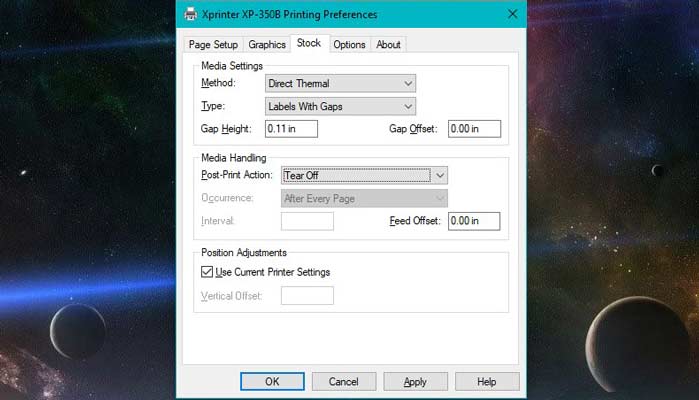
Bước 6 : Trong Tab Options tất cả chúng ta sẽ có 2 tùy chỉnh :
– Mục Print Speed : bạn chỉnh vận tốc càng thấp thì cụ thể càng rõ đẹp nhất là 2.00 in / sec
– Mục Darkness : bạn chỉnh càng cao thì màu càng đậm tốt nhất là từ 10 trở xuống cao quá sẽ không tốt cho đầu in .
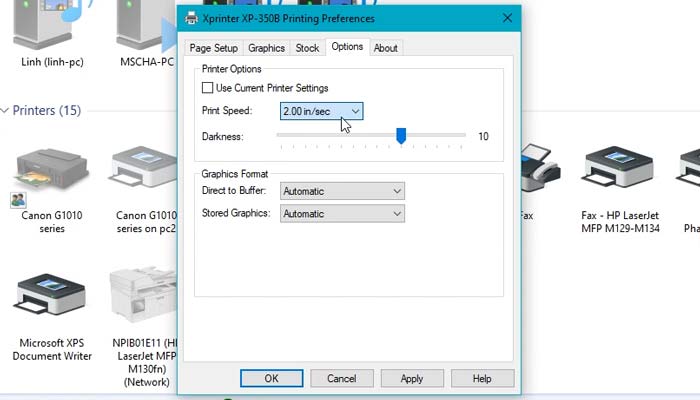
2.2 Cài đặt khổ giấy máy in Xprinter 350B
Thông thường máy in mã vạch Xprinter XP-350B khi lắp ráp giấy in tem nhãn xong bạn bật nguồn máy lên máy sẽ tự nhận khổ giấy. Cách kiểm tra máy đã nhận khổ giấy hay chưa bạn ấn nút feed trên máy máy đẩy ra 1 hàng tem và dừng ngay đúng chỗ xé giấy là máy đã nhận đúng khổ giấy của bạn .
Bạn cũng hoàn toàn có thể tùy chỉnh lại khổ giấy cho đúng với size như sau :
Bước 1 : Trong Tab Printing Preferences > chọn tab Page Setup
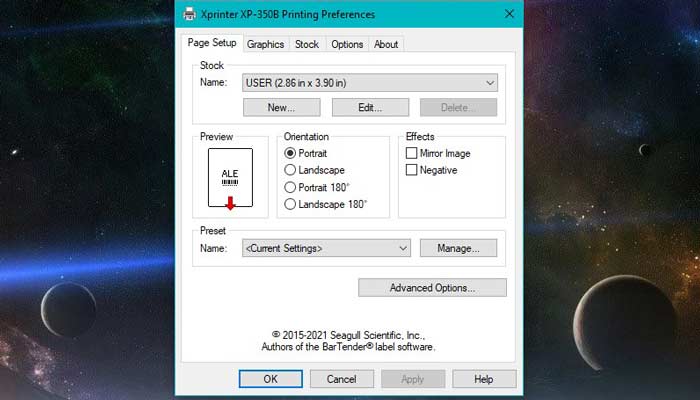
Bước 2 : Trong mục Stock > nhấn chọn New để tạo mới / Edit để chỉnh mặc định
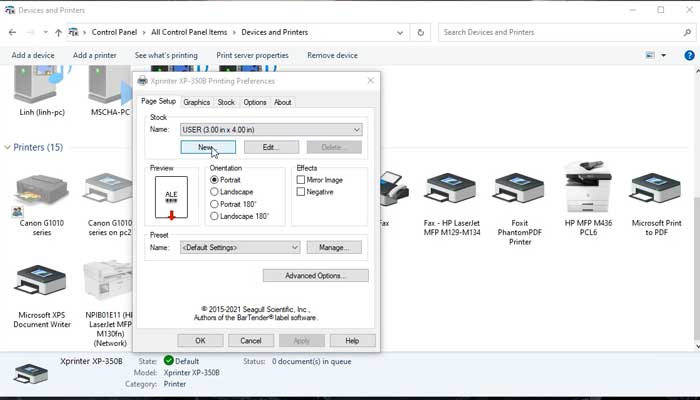
Bước 3 : Trong tab New Stock mình hoàn toàn có thể tùy chỉnh :
- Name: Tên tùy chọn
- Type: chọn mục Die-Cut Labels (tem nhãn cắt bế sẵn)
- Label Size: Width để chỉnh chiều rộng tem, Height để chỉnh chiều cao tem
- Đặt cả hai giá trị của Exposed Liner Width: Left Giá trị Trái và Phải thành 0
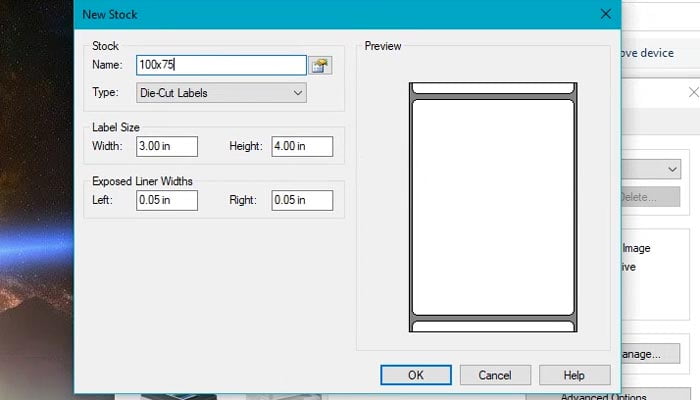
Bước 4 : Sau khi tùy chỉnh xong nhấn Ok để hoàn tất
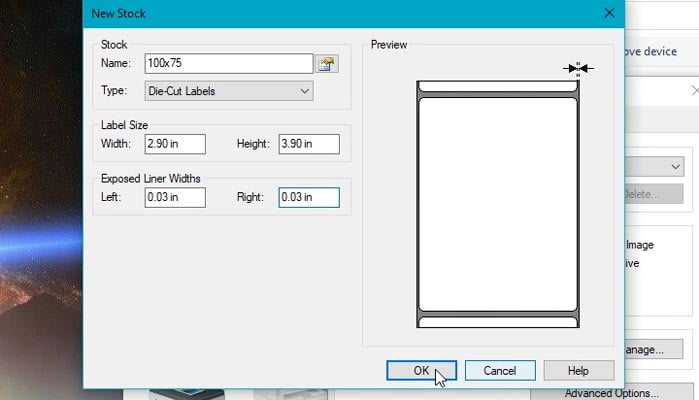
Bước 5 : Tiếp tục nhấn Apply > nhấn Ok để hoàn tất quy trình cài đặt khổ giấy máy in Xprinter 350B
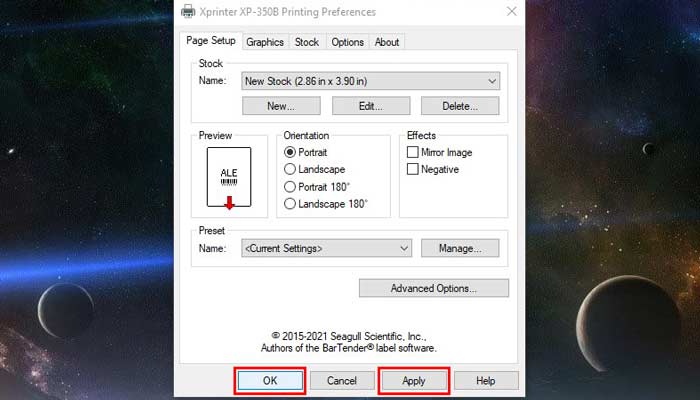
3. Hướng dẫn cách in đơn hàng Shopee, Lazada, Tiki,… bằng máy in Xprinter 350B
Để hoàn toàn có thể in đơn hàng, giúp việc trấn áp đơn hàng và giao cho những shipper luân chuyển một cách nhanh gọn nhất những bạn hãy cùng thực thi những bước sau đây :
Bước 1 : Các bạn vào trang bán hàng của Shopee, Lazada hoặc Tiki > bạn vào trang Quản Lý Đơn Hàng > nhấn chọn Tất cả
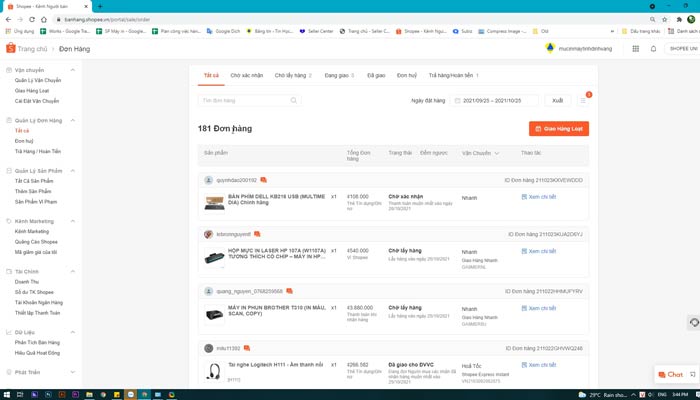
Bước 2 : Bạn tìm đến đơn hàng bạn muốn in phiếu > nhấn chọn In phiếu giao
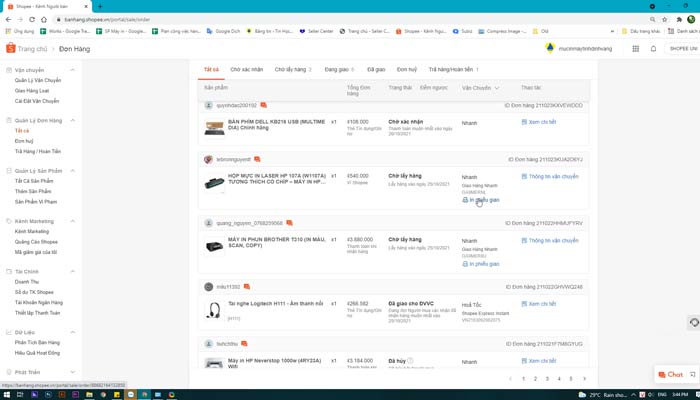
Bước 3 : Sau đó đường dẫn sẽ dẫn sang trang Xem trước bản in > nhấn chọn In phiếu
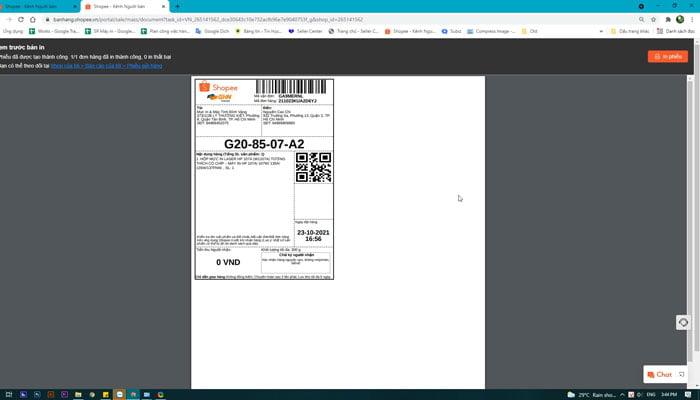
Bước 4 : Trong phần máy in > nhấn vào dấu mũi tên chọn xem thêm
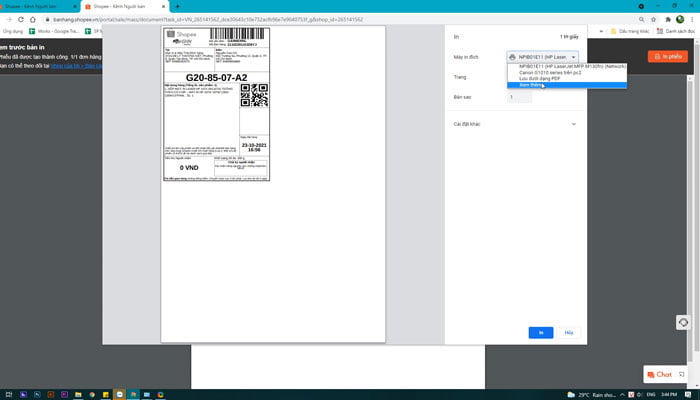
Bước 5 : Tìm đúng máy in Xprinter XP-350B nhấp vào để chọn máy in
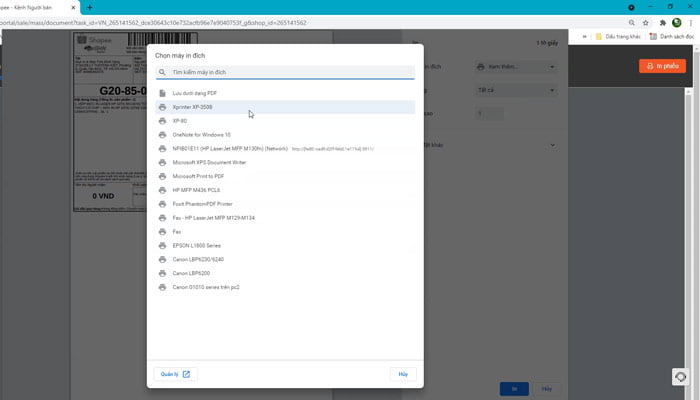
Bước 6 : Ở mục Trang > ta sẽ chọn trang 1
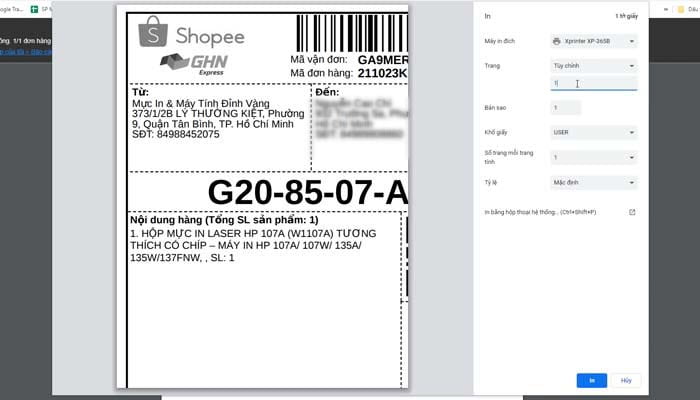
Bước 7 : Mục bản sao tùy vào bạn muốn in bao nhiêu thì chọn
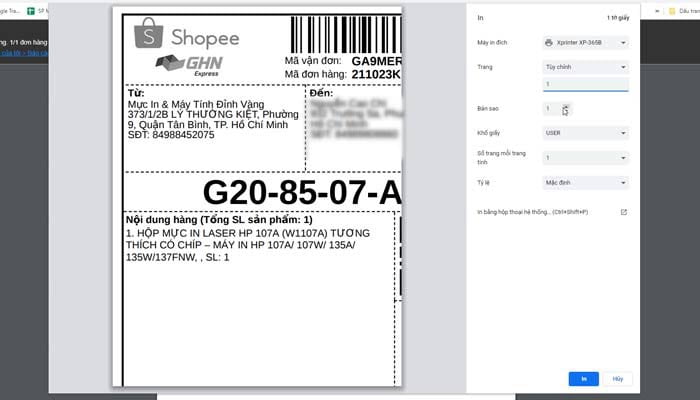
Bước 8 : Khổ giấy mình sẽ chọn vào tùy chỉnh mà mình đã cài đặt sẵn trên máy in
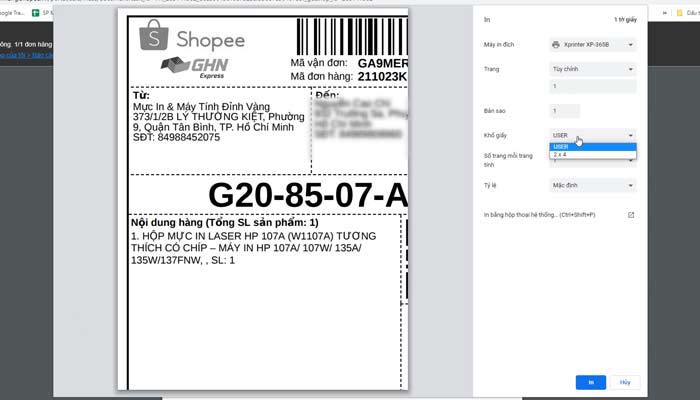
Bước 9 : Ở phần tỷ suất bạn sẽ đặt là 65 % hoặc tùy chỉnh cho vừa tùy theo size tem của bạn > nhấn in để máy khởi đầu in .
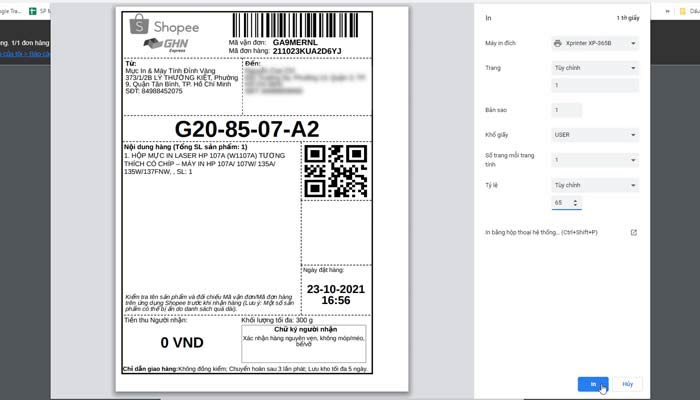

Trên đây mình đã hướng dẫn hoàn tất cách cài đặt máy in Xprinter 350B và cách để in đơn hàng trên Shopee, các bạn cũng có thể in đơn cho các trang thương mại điện tử khác với thao tác tương tự. Nếu như các bạn chưa thực hiện được hoặc muốn tìm hiểu thêm về thông số kỹ thuật của máy in tem mã vạch Xprinter XP-350B, thì hãy liên hệ ngay cho Đỉnh Vàng để được tư vấn và hỗ trợ, cũng như báo giá tốt nhất.
Xem thêm video hướng dẫn chi tiết cách cài đặt máy in Xprinter 350B để in đơn hàng shopee lazada